
|
Читайте также: |
Надчеркивание и подчеркивание могут быть включены как по очереди, так и одновременно (рис. 5.6).
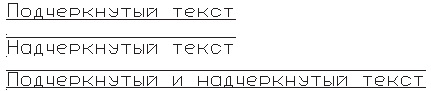
Рис. 5.6. Примеры подчеркнутого и надчеркнутого текста
· Отменять (Undo) и возвращать (Redo) действия.
· Вставлять дроби, а также верхние и нижние индексы (Stack). Для создания дробей имеющиеся числа необходимо оформить соответствующим образом — ввести между ними один из следующих символов: /, ^ или # — для дроби и ^ — для индекса. Если необходимо создать верхний индекс, то следует ввести символ ^ после числа, если нижний — перед числом. Затем нужно выделить все символы, которые требуется преобразовать в дробь, и нажать кнопку Stack (Дробь). Примеры преобразования чисел в индексы и дроби показаны на рис. 5.7.

Рис. 5.7. Примеры преобразования чисел в индексы и дроби
· Отображать/скрывать линейку (Ruler).
· Задавать цвет шрифта (Color). Для изменения цвета шрифта раскройте список Color (Цвет). В нем вы найдете девять цветов, которые используются чаще всего. Можете выбрать один из этих цветов или же щелкнуть на пункте Select Color (Выбрать цвет), чтобы получить доступ к остальным цветам. При этом откроется окно Select Color (Выбрать цвет), в котором можно выбрать необходимый цвет на палитре (рис. 5.8).
· Создавать текстовые колонки (Columns).
· Устанавливать вертикальное выравнивание:
o по верхнему краю (To p) — используется по умолчанию;
o по середине (Middle);
o по нижнему краю (Bottom).
Команды данного меню подобны пунктам меню, отображаемого в начале создания многострочного текста (см. рис. 5.2).

Рис. 5.8. Окно Select Color (Выбрать цвет)
· Настраивать параметры абзаца (Paragraph).
· Устанавливать горизонтальное выравнивание:
o по левому краю (Left) — используется по умолчанию;
o по центру (Center);
o по правому краю (Right);
o по ширине (Justify);
o равномерное распределение (Distribute).
Дата добавления: 2015-08-27; просмотров: 43 | Нарушение авторских прав
| <== предыдущая страница | | | следующая страница ==> |
| Установка параметров шрифта | | | Создание списков и другие возможности форматирования |